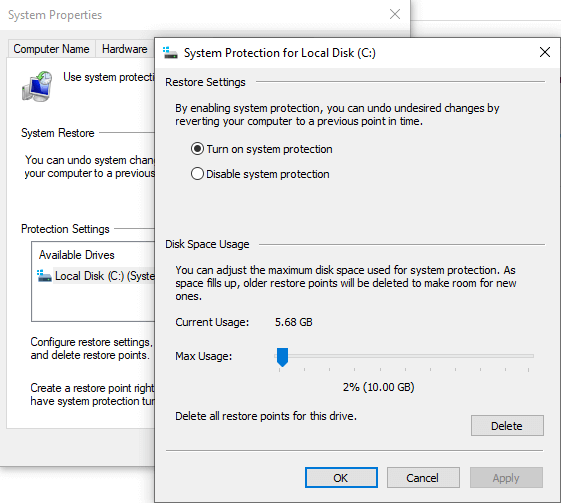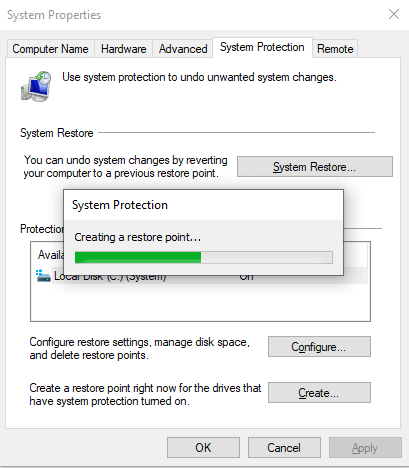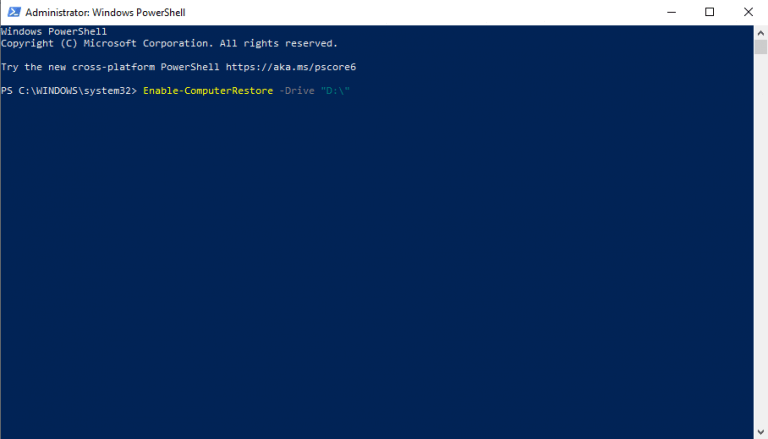Chcete teda povoliť funkciu Obnovovanie systému v systéme Windows 10? Potom ste na správnom mieste. V nasledujúcom texte sa budeme zaoberať najlepšími spôsobmi zapnutia funkcie Obnovovanie systému na počítači. Ešte predtým si však rýchlo prejdime krátke intro.
Obnovenie systému je bezplatný nástroj od spoločnosti Microsoft, ktorý funguje tak, že vytvára zálohu, nazývanú bod obnovenia, vašich dôležitých systémových súborov a registrov. Keď sa niečo vo vašom Windowse presunie na juh, môžete použiť tieto body obnovenia na načítanie starých nastavení, pri ktorých všetko fungovalo hladko, namiesto toho, aby ste museli ísť s komplikovanejšími riešeniami, ako je obnovenie továrenských nastavení atď. Obnovovanie systému sa prvýkrát objavilo v systéme Windows ME a odvtedy je súčasťou systému Windows, ale v systéme Windows 10 je predvolene vypnuté.
S týmto základným úvodom preč, poďme teraz prejsť na ďalšiu časť, kde diskutujeme o rýchlych a praktických tipoch na zapnutie funkcie Obnovovanie systému.
Ako povoliť obnovenie systému v systéme Windows 10?
Ak chcete na svojom počítači zapnúť funkciu Obnovovanie systému, napíšte do poľa „obnoviť“. Spustite vyhľadávanie v ponuke lište a vyberte Vytvorte bod obnovenia možnosť.
V novom dialógovom okne pod Ochrana systému kliknite na kartu Konfigurovať… zapnite funkciu Obnovovanie systému v systéme Windows 10.
Otvorí sa karta Ochrana systému. Odtiaľ vyberte Zapnite ochranu systému možnosť rádia a kliknite na OK aktivovať funkciu Obnovovanie systému pre váš počítač.
Môžete tiež nastaviť limit na množstvo ukladacieho priestoru, ktorý chcete svojimi bodmi obnovenia obsadiť. Pretože, keď vaše body obnovenia dosiahnu maximálny limit úložiska, staršie sa automaticky odstránia, aby sa uvoľnilo miesto na vašom počítači.
Ako vytvoriť bod manuálneho obnovenia?
A to je všetko o zapnutí nastavení Obnovovanie systému. Ak však chcete bod obnovenia vytvoriť hneď, bude to vyžadovať trochu iné kroky.
Ak to chcete urobiť, kliknite na Vytvoriť… pod Ochrana systému zapísať Obnovenie systému možnosti.Ďalej zadajte názov tohto bodu obnovenia; pomôže vám to neskôr identifikovať.
Keďže dátum a čas sa pridávajú automaticky, stačí, aby ste mu dali názov z vášho konca. Povedal by som, že napíšte niečo také Obnoviť 1 alebo niečo iné a kliknite na Vytvorte. V priebehu niekoľkých sekúnd sa vytvorí nový bod obnovenia.
Povoľte bod obnovenia pomocou príkazového riadka
Možno nie ste fanúšikom GUI. Žiaden problém. Pretože môžete tiež zapnite bod obnovenia z prostredia Windows PowerShell.
Ak chcete začať, otvorte zvýšené Windows PowerShell stlačením Kláves Windows + Xa kliknutím na Windows PowerShell (správca). Odtiaľ zadajte Enable-ComputerRestore -Drive „[Drive]:“ v škrupine a zasiahnuť Zadajte.
Tu musíte nahradiť „[Drive]:“ skutočným diskom, na ktorom chcete povoliť obnovenie systému. Napríklad tu zapnem bod obnovenia pre D:\ riadiť. Takže príkaz sa teraz stáva Enable-ComputerRestore -Drive „D:\“.
Úspešné povolenie funkcie Obnovovanie systému v systéme Windows
Obnovovanie systému je na počítačoch so systémom Windows 10 predvolene vypnuté, aby sa ušetrilo miesto, ktoré by inak zaberalo. Ale vzhľadom na jeho užitočnosť pri obnove počítača v prípade náhodnej straty údajov vám odporúčame ponechať funkciu Obnovovanie systému počítača zapnutú. Dúfajme, že vám tento článok pomohol povoliť funkciu Obnovovanie systému v systéme Windows 10.
FAQ
Ako povolím funkciu Obnovovanie systému na jednotke C?
Ak chcete povoliť obnovenie systému na jednotke C: v okne príkazového riadka, zadajte Enable-ComputerRestore -Drive „C:“ a stlačte kláves Enter. Poznámka: C: je písmeno systémového disku, môžete ho nahradiť inými písmenami.
Ako povoliť obnovenie systému v systéme Windows 10?
Povolenie funkcie Obnovovanie systému v systéme Windows 10 1 Vyberte systémovú jednotku a kliknite na tlačidlo „Obnovenie systému“, potom kliknite na tlačidlo „OK“ 2 Kliknite na tlačidlo „Ďalej“ v časti „Obnovenie systému“ 3 Kliknite na bod obnovenia a kliknite na tlačidlo „Ďalej“ Tip: Ak nie chcem mať veľké problémy s preinštalovaním…4 Potvrďte svoj bod obnovenia a kliknite na „Dokončiť“ Zobraziť viac….
Ako obnovím Windows 10 do predchádzajúceho bodu obnovenia?
Ak chcete v budúcnosti použiť Obnovovanie systému, vráťte sa späť na rovnaký panel „Ochrana systému“, ktorý ste použili vyššie. Kliknite na tlačidlo „Obnovenie systému“ – teraz už nie je sivé, za predpokladu, že ste povolili obnovenie systému – a pomocou nástroja Obnovovanie systému sa môžete vrátiť k predchádzajúcemu bodu obnovenia.
Ako zistím, či je funkcia Obnovovanie systému zapnutá alebo vypnutá?
Základné kroky sú tieto: prihláste sa ako správca, otvorte Ovládací panel, prejdite na Systém a zabezpečenie a potom kliknite alebo klepnite na Systém. V okne Systém kliknite alebo klepnite na odkaz „Ochrana systému“ vľavo. V okne Vlastnosti systému vidíte jednotky v počítači a či je pre každú z nich zapnutá funkcia Obnovovanie systému.
Čo je Obnovovanie systému a ako sa používa?
Obnovovanie systému je ako stroj času, ktorý vám umožňuje vrátiť späť systémové zmeny, ktoré môžu spôsobovať problémy, a v tejto príručke vám ukážeme, ako ho používať v systéme Windows 10. V systéme Windows 10 je funkcia Obnovovanie systému určená na vytvorenie snímky vášho zariadenia a uložiť jeho pracovný stav ako „bod obnovenia“, keď sa zistia systémové zmeny.
Prečo je funkcia Obnovovanie systému zakázaná v systéme Windows 10?
V systéme Windows 10 je však funkcia obnovenia systému zakázaná. Dôvodom môže byť to, že zaberá veľa miesta na disku alebo sa považuje za starú funkciu, alebo to nie je jediná funkcia rýchleho obnovenia, napríklad obnovenie obrazu systému alebo reset tohto počítača. Preto pred použitím obnovenia systému Windows 10 ho musíte najskôr povoliť.
Ako povoliť obnovenie systému v systéme Windows 10 pomocou príkazového riadku?
Spôsob 2: Povoľte obnovenie systému v systéme Windows 10 pomocou príkazového riadka 1 Krok 1. Do vyhľadávacieho poľa zadajte príkaz cmd, vyberte ho a vyberte možnosť Spustiť ako správca . 2 Krok 2. Ak chcete povoliť obnovenie systému na disku C: v okne príkazového riadka, zadajte Enable-ComputerRestore -Drive „C:“… Viac…
Ako obnovím Windows 10 na predchádzajúci dátum?
Kliknite na položku Otvoriť obnovenie systému v pravej časti okna Obnovenie.Na úvodnej stránke Sprievodcu obnovením systému kliknite na Ďalej. Na ďalšej stránke kliknutím vyberte z dostupného zoznamu preferovaný bod obnovenia. Pokračujte kliknutím na tlačidlo Ďalej. Na stránke Potvrdenie bodu obnovenia kliknite na tlačidlo Dokončiť.
Ako sa vrátiť k bodu obnovenia v systéme Windows 10?
Ak sa chcete vrátiť k bodu obnovenia: Vyberte tlačidlo Štart, potom do vyhľadávacieho poľa vedľa tlačidla Štart na paneli úloh napíšte ovládací panel a vyberte… Vyhľadať obnovenie v ovládacom paneli a vyberte Obnovenie > Otvoriť obnovenie systému > Ďalej . Vyberte bod obnovenia súvisiaci s problematickou aplikáciou, …
Ako vytvoriť bod obnovenia systému manuálne?
Niekedy však musíte vytvoriť bod obnovenia manuálne, keď vykonáte zmeny v registri alebo inom softvéri, ktorý spôsobuje chyby systémových súborov, alebo zistíte, že obnovenie systému nefunguje správne. Nižšie sú uvedené kroky. Krok 1. Prejdite do okna Vlastnosti systému, prejdite nadol na Nastavenia ochrany a potom kliknite na Vytvoriť v spodnej časti. Krok 2.
Ako vykonať obnovenie systému v systéme Windows 10?
1- Do vyhľadávacieho poľa na paneli úloh zadajte príkaz recovery a vyberte položku Recovery (Ovládací panel). 2.- Kliknite na Otvoriť obnovenie systému. 3.- Kliknite na Ďalej. 4.- Vyberte bod obnovenia a kliknite na tlačidlo Ďalej. 5.- Kliknite na Dokončiť. Počítač sa reštartuje a na pracovnej ploche sa zobrazí správa potvrdzujúca, že obnovenie bolo úspešné.
Ako nájsť jednotky systému súborov, ktoré sú vhodné na obnovenie?
Ak chcete nájsť jednotky systému súborov, ktoré sú vhodné na obnovenie systému, v časti Systém v ovládacom paneli si pozrite kartu Ochrana systému. Ak chcete otvoriť túto kartu v prostredí Windows PowerShell, zadajte SystemPropertiesProtection.
Ako obnovím jednotku systému súborov v systéme Windows 10?
Ak chcete nájsť jednotky systému súborov, ktoré sú vhodné na obnovenie systému, v časti Systém v ovládacom paneli si pozrite kartu Ochrana systému. Ak chcete otvoriť túto kartu v prostredí Windows PowerShell, zadajte SystemPropertiesProtection. Tento cmdlet používa triedu obnovenia systému Windows Management Instrumentation (WMI).
Ako nájdem bod obnovenia systému v systéme Windows 7?
Ak chcete zistiť stav Obnovovanie systému pre každý disk, použite Rstrui.exe. Body obnovenia systému a rutiny cmdlet ComputerRestore sú podporované iba v klientskych operačných systémoch, ako sú Windows 7, Windows Vista a Windows XP. Tento príkaz povolí obnovenie systému na jednotke C: lokálneho počítača.